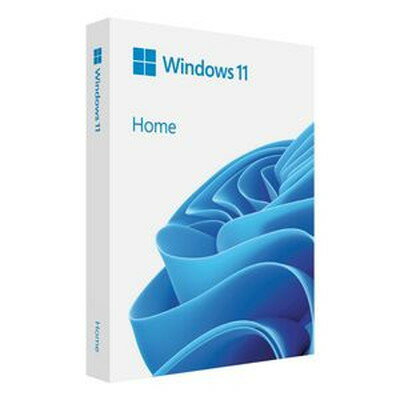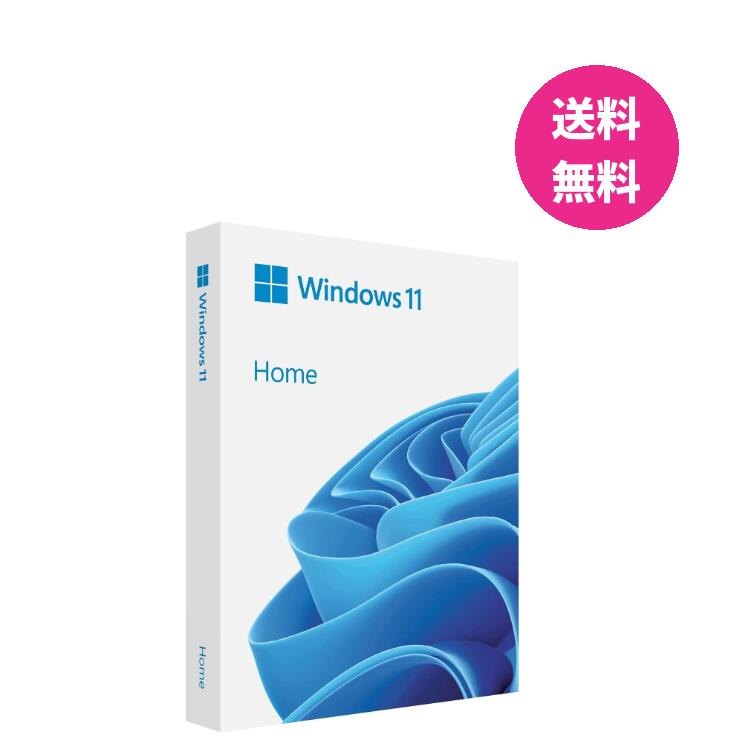Microsoft IMEの不具合を解決しよう!
最近、一部のWindows 11ユーザーの間で、Microsoft IMEを使って文字変換する際にちょっとしたトラブルが起こっているようです。

文字変換の候補が表示されず、2回変換すると文字入力が止まっちゃうんですよね。
まあ、こういうことって時々ありますよね。
今日仕事でパソコン作業していたら突然現象が発生しました。急いでる時に限ってこういう現象って起こるんでふよねー。
実は、これ、実は新しいバージョンのMicrosoft IMEが原因だったんです!
まあ、そんな時は以前のバージョンに戻せば解決するんですけど、その手順ってちょっとめんどくさいんですよね。
でも大丈夫!
私が手順をまとめてみましたよ。
原因は新しいバージョンの「Microsoft IME」の不具合によるものです。
ですので、過去のバージョンに戻せば、今まで通り使えるんですよ!
次の手順で「Microsoft IME」のバージョンを以前に戻すことができます。
1. 「設定」を開きます。
2. 左側サイドバーの「時刻と言語」をクリックします。
3. 「言語と地域」をクリックします。
4. 「日本語」の右側の三点リーダーをクリックし、「言語のオプション」を選択します。
5. 「キーボードオプション」をクリックします。
6. 「Microsoft IME」のキーボードオプション画面が表示されたら、「全般」をクリックします。
7. 「互換性」の中の「以前のバージョンのMicrosoft IMEを使う」がオフになっていることを確認します。
8. チェックボックスをオンにして、「OK」をクリックします。
これで、「Microsoft IME」のバージョンが以前に戻ります。
とまあ、僕の場合はこんな感じで解決できました。
日本語って結局変換できないと文章になりませんから、2変換しか出来ないのは流石に焦りました。
なんとなく解決できそうで良かった!
まあ次なる記事でお会いしましょう。